In kakšen boljši način za začetek učenja kot na enostaven za uporabo Python IDE, ki vam ponuja urejevalnik, v katerem lahko urejate svojo izvorno kodo, tolmač in prevajalnik ter vmesnik, na katerem lahko vidite svoj izhod, vse na enem mestu? Jupyter Notebook je IDE, ki začetnikom v Pythonu (in celo izkušenim razvijalcem Pythona) ponuja okolje, zasnovano za prikaz jasnih rezultatov in analiz.
Jupyter Notebook - vsestranski urednik
Ko začnete uporabljati Jupyter, se boste morda celo trdili, da so njegovi »prenosniki« najbolj udobno integrirano razvojno okolje za kodiranje. Ti zvezki so tudi zelo zmogljiva učna orodja. Opremljeni so s človekom berljivim urejevalnikom besedil, kjer lahko oblikujete opise kod skupaj s slikami in diagrami ter celicami kode, ki ločujejo logične enote vašega programa. Če so vse pripomočke zvezka dobro uporabljene, lahko ustvarite dokumente, ki izvajajo celotne programe, poleg tega pa kodi zagotovite lahko razumljivo analizo in opis kode.
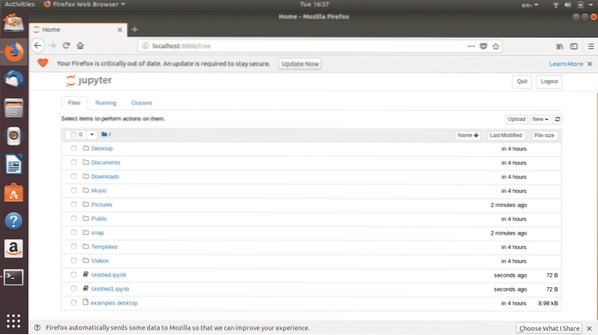
Sl. 1: Domača stran Jupyter Notebook
Jupyter je spletni IDE in se odpre v brskalniku. Privzeti brskalnik, ki se odpre, lahko spremenite v brskalnik, ki ste ga izbrali. Beležnico Jupyter lahko namestite v sistem Linux, kjer ustvarja zvezke na delovnem mestu na disku ali pa jo lahko uporabljate za urejanje kode na spletnem mestu https: // jupyter.org /. Ko v Jupyterju ustvarite zvezek s klikom na »Novo«, se odpre naslednji urejevalnik:
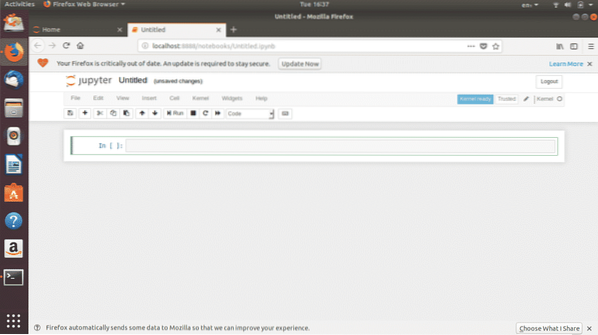
Sl. 2: Neimenovani zvezek
Ta preprost vmesnik je izjemno zmogljiv po svojih funkcijah. Najprej začnimo z osnovnim uvodom.
Kako začeti
Na sl. 3, prazen zvezek, ki ga vidite, je postavitev, s katero boste delali pri učenju Pythona na Jupyterju.
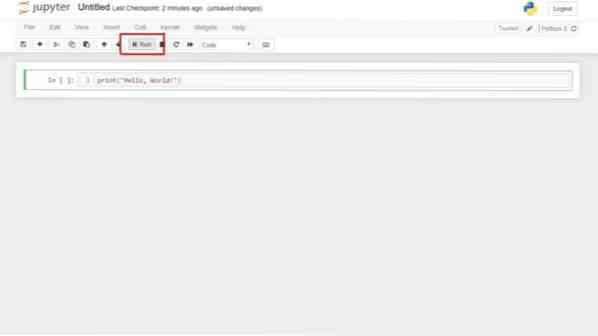
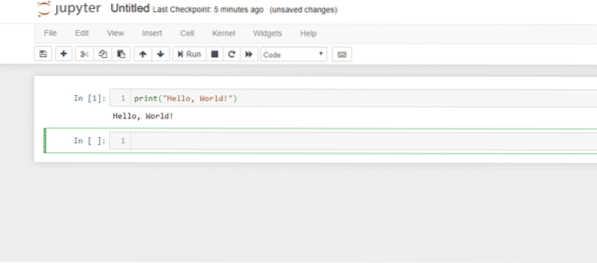
Sl. 4: Zaženite kodno celico
Če želite zagnati kodno celico, morate samo izbrati celico, ki jo želite zagnati, in kliknite "Zaženi" ali pritisnite Shift + Enter. To boste skupaj z gumbom »prekini jedro« ob njem najbolj kliknili. Če smo že pri "prekinitvi jedra", če se znajdete v neskončni zanki, bi to lahko prišlo prav. Prekini misijo preden postanejo stvari še bolj zapletene!
In medtem ko smo na temi jeder, raziščimo še eno najpomembnejših komponent zvezka - jedro. Najenostavneje rečeno, jedra Python so odgovorna za izvajanje kode. Vse možnosti, ki jih boste potrebovali glede jedra, so tukaj:
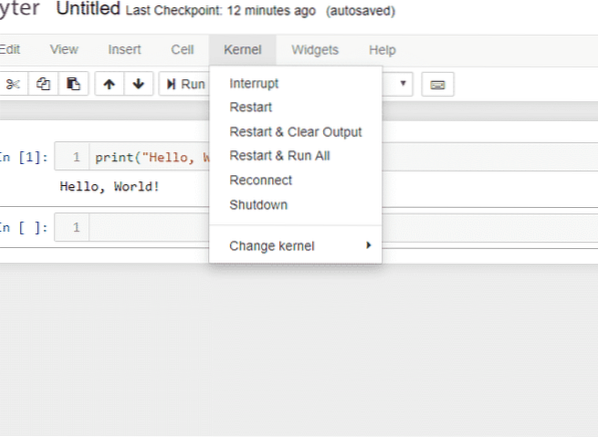
Sl. 5: Jedro
Jedro Python, ki je računska enota, ki izvaja kodo, lahko prekine, da ustavi izvajanje kode, znova zažene, ponovno poveže in izklopi. Če napredujete v več možnostih, ki vključujejo jedro, lahko celo spremenite jedra, da preklopite z ene različice Pythona na drugo (na primer s Pythona 2 na Python 3).
Kot smo že omenili, se zvezki uporabljajo za več kot le pisanje kode. Z njimi lahko ustvarite polnopravni dokument z odstavki, enačbami, funkcijami in slikami. Če želite začeti s tem, se boste morali seznaniti s celicami z oznako.
Če izberete celico in nato izberete Cell> Cell Type> Markdown, bo kodna celica pretvorjena v besedilno celico. Tu lahko pišete opise in analize. Dobra praksa je, da poiščete dokumentacijo zvezkov Jupyter, da odklenete vse različne načine, kako lahko uporabite to funkcijo. Vznemirljiva stvar, ki sem jo odkril, ko sem začel z zvezki, je, da se po pretvorbi celice v oznako aktivira možnost »Vstavi sliko« v spustnem meniju »Uredi«. Tukaj je predstavitev, kako izgleda označena celica:

Sl. 6: celica za označevanje
Upoštevajte, da je to besedilo nad običajno kodno celico. Tako lahko logičnim kodnim enotam dodate pomen.
Ta uvod je samo opraskal površino tega, kar lahko počnete z zvezki. Najboljši nasvet bi bil, da ga raziščete sami in odkrijete ostale lastnosti, ki ustrezajo vašim namenom.
Namestitev Jupyterja
V sisteme Linux je mogoče Jupyter Notebook namestiti tako prek vmesnika ukazne vrstice kot tudi grafičnega uporabniškega vmesnika. Vmesnik ukazne vrstice leži na svojem terminalu. Če želite namestiti Jupyter, morate najprej namestiti ali posodobiti Python in nato namestiti prenosnik Python.
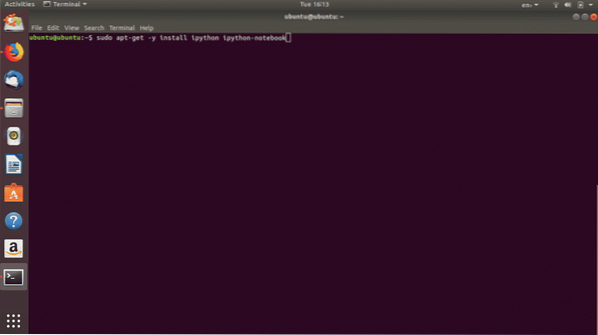
Sl. 7: Ukaz za namestitev prenosnika Python
Namestitev prenosnika Jupyter iz grafičnega uporabniškega vmesnika je precej enostavnejša. Samo poiščite Project Jupyter v programski opremi Ubuntu in kliknite »Namesti«.
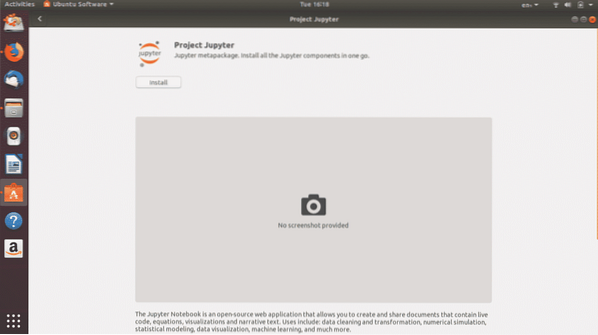
Sl. 8: Projekt Jupyter v programski opremi Ubuntu (namestitev GUI)
Python je najmočnejši programski jezik za podatkovno znanost. Je tudi enostaven za učenje in IDE, kot je Jupyter Notebook, omogoča enostavno privajanje na programiranje v Pythonu.
 Phenquestions
Phenquestions


